- Del 1: Sådan overføres tekstbeskeder til ny Android-telefon med FoneLab HyperTrans
- Del 2: Sådan overføres tekstbeskeder til ny Android-telefon med Google Backup
- Del 3: Sådan overføres tekstbeskeder til ny Android-telefon med Gmail
- Del 4: Sådan overføres tekstbeskeder til ny Android-telefon med SMS-sikkerhedskopiering og gendannelse af mobilapp
- Del 5: Ofte stillede spørgsmål om overførsel af tekstbeskeder til ny Android-telefon
- Overfør data fra et Micro SD-kort til en anden Android
- Sådan overføres billeder fra en telefon til en anden
- Sådan overføres fotos fra gammel LG-telefon til computer
- Sådan overføres fotos fra en gammel Samsung til en anden Samsung
- Overfør kontakter fra Samsung til iPhone
- Overfør data fra LG til Samsung
- Overfør data fra den gamle tablet til den nye
- Overfør filer fra Android til Android
- Overfør iCloud Fotos til Android
- Overfør iPhone-noter til Android
- Overfør iTunes Music til Android
Den nemmeste måde at overføre tekstbeskeder til en ny Android-telefon
 Skrevet af Lisa Ou / 29. oktober 2021 09:00
Skrevet af Lisa Ou / 29. oktober 2021 09:00 Migrering af filer inklusive fotos, videoer, tekstbeskeder osv. til en ny Android-telefon er stressende nok, især når du ikke bruger det rigtige værktøj til at gøre det. Hvad mere er, når du vil overføre alle dine tekstbeskeder, og den eneste måde du ved, hvordan du gør det, er at overføre hver tekstbesked individuelt, værre manuelt. Nå, du behøver ikke stresse dig selv over, hvordan du kan overføre tekstbeskeder til ny Android-telefon. Der er værktøjer og mange løsninger til, hvordan du letter og mindsker den tid, du vil bruge på at overføre dine tekstbeskeder til din nye telefon fra en Android eller iPhone. Lær, hvordan du gør det med værktøjerne nedenfor, og spar dig selv for besværet med manuel overførsel.
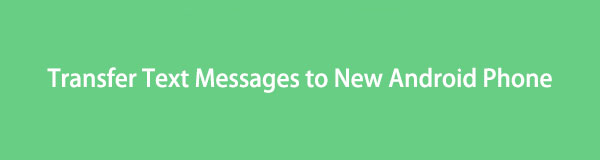

Guide liste
- Del 1: Sådan overføres tekstbeskeder til ny Android-telefon med FoneLab HyperTrans
- Del 2: Sådan overføres tekstbeskeder til ny Android-telefon med Google Backup
- Del 3: Sådan overføres tekstbeskeder til ny Android-telefon med Gmail
- Del 4: Sådan overføres tekstbeskeder til ny Android-telefon med SMS-sikkerhedskopiering og gendannelse af mobilapp
- Del 5: Ofte stillede spørgsmål om overførsel af tekstbeskeder til ny Android-telefon
Overfør data fra iPhone, Android, iOS, computer til hvor som helst uden tab.
- Flyt filer mellem iPhone, iPad, iPod touch og Android.
- Importer filer fra iOS til iOS eller fra Android til Android.
- Flyt filer fra iPhone / iPad / iPod / Android til computer.
- Gem filer fra computer til iPhone / iPad / iPod / Android.
Del 1: Sådan overføres tekstbeskeder til ny Android-telefon med FoneLab HyperTrans
Til praktisk talt alle dine digitale overførselsbehov er FoneLab HyperTrans det ideelle værktøj. En af dens iøjnefaldende fordele er, at den muliggør enkel og sikker datatransmission på pc'er med nemme procedurer. FoneLab HyperTrans er en alsidig og kraftfuld applikation. Bemærk, at denne metode er anvendelig til overførsel af tekstbeskeder fra både Android og iPhone. for at fortælle dem om denne funktion her. Lær, hvordan du hurtigt overfører tekstbeskeder fra en gammel Android-telefon til en ny. Bemærk, at denne metode er anvendelig til overførsel af tekstbeskeder fra både Android og iPhone.
Sådan overføres tekstbeskeder til Android med FoneLab HyperTrans
Overfør data fra iPhone, Android, iOS, computer til hvor som helst uden tab.
- Flyt filer mellem iPhone, iPad, iPod touch og Android.
- Importer filer fra iOS til iOS eller fra Android til Android.
- Flyt filer fra iPhone / iPad / iPod / Android til computer.
- Gem filer fra computer til iPhone / iPad / iPod / Android.
Trin 1For at starte processen skal du først downloade og installere FoneLab HyperTrans på din computer. Tilslut samtidig din gamle telefon og din nye Android-telefon til din computer ved hjælp af USB-kabler.
Trin 2Tillad FoneLab HyperTrans at genkende begge telefoner, når de forbinder, ved at tillade de to telefoner at overføre filer. Vælg den gamle Android-telefon som importenhed i den øverste midterste del af grænsefladen. Du kan også vælge iPhone, hvis det er din gamle telefon.

Trin 3Til sidst, i venstre side af vinduet, klik Beskeder. Så vil du se alle varer i den kategori. Gennemse alle dine tekster grundigt, og marker dem, du ønsker at overføre til din nye telefon.

Overfør data fra iPhone, Android, iOS, computer til hvor som helst uden tab.
- Flyt filer mellem iPhone, iPad, iPod touch og Android.
- Importer filer fra iOS til iOS eller fra Android til Android.
- Flyt filer fra iPhone / iPad / iPod / Android til computer.
- Gem filer fra computer til iPhone / iPad / iPod / Android.
Del 2: Sådan overføres tekstbeskeder til ny Android-telefon med Google Backup
Google Drev er en filsynkroniserings- og lagringstjeneste, der lader dig sikkerhedskopiere, gemme og gendanne filer fra enhver Android-enhed. Tag dog højde for, at Google Backup kun er kompatibel med Pixel-enheder.
Sådan overføres tekstbeskeder til Android med Google Backup
Trin 1Gå først til din tidligere telefon Indstillinger. Se efter Systemer længere nede i bunden af listen, og åbn den derefter.
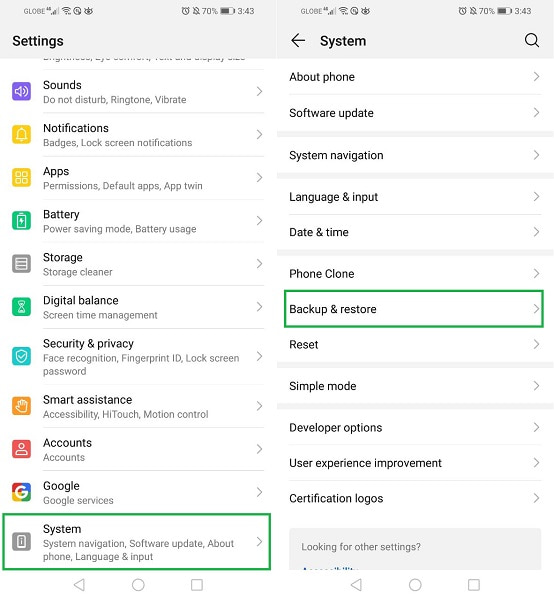
Trin 2Gå til Sikkerhedskopiering og gendannelse og tænd Google Backup. Vende tilbage til Sikkerhedskopiering og gendannelse og vælg Google-konto fra menuen.
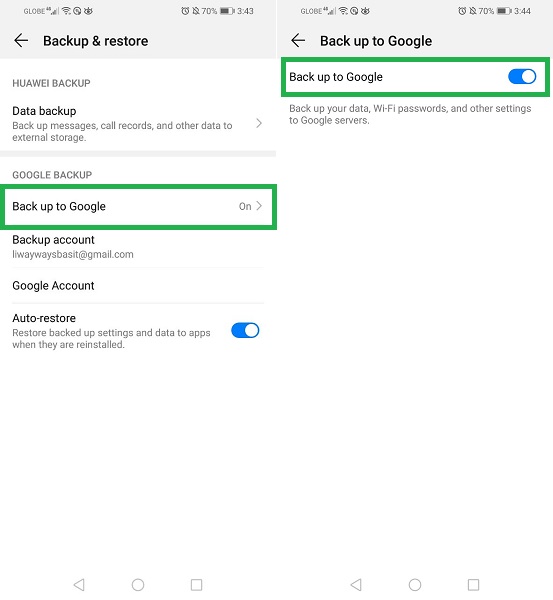
Trin 3Endelig skal du vælge Backup nu. Dine tekstbeskeder bliver automatisk sikkerhedskopieret til din Google-konto.
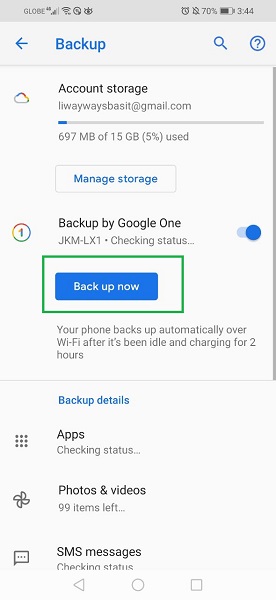
Trin 4Log ind på den samme Google-konto på din nye Android-telefon og Synkroniser at overføre eller få adgang til disse tekstbeskeder samt alle de data, du har gemt.
Bemærk, at disse trin også gælder på alle Android- eller iPhone-telefoner.
Del 3. Sådan overføres tekstbeskeder til ny Android-telefon med Gmail
Gmail, en gratis e-mail-tjeneste, er en alternativ løsning, der kan bruges til at overføre tekstbeskeder fra din gamle telefon til din nye Android-telefon. Du kan få adgang til dine Gmail-tekstbeskeder på din nye Android-telefon såvel som på andre enheder som din computer, så længe du er logget ind med den samme konto. Derudover viser disse trin, hvordan du overfører tekstbeskeder til en ny Android-telefon med Gmail. Men disse er de nøjagtige trin, der gælder, hvis du er iPhone-bruger.
Sådan overføres tekstbeskeder til Android med Gmail
Trin 1For at begynde skal du åbne besked-appen på din gamle telefon.
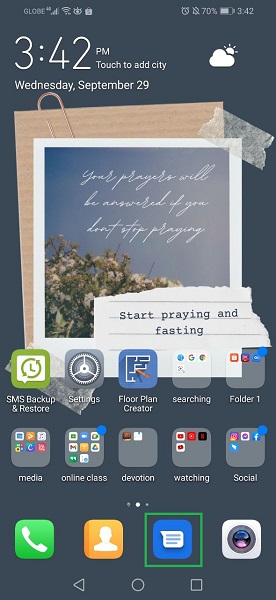
Trin 2Gå dine tekstbeskeder igennem og overfør dem, du ønsker. For at opnå dette skal du trykke og holde beskeden nede i lang tid.
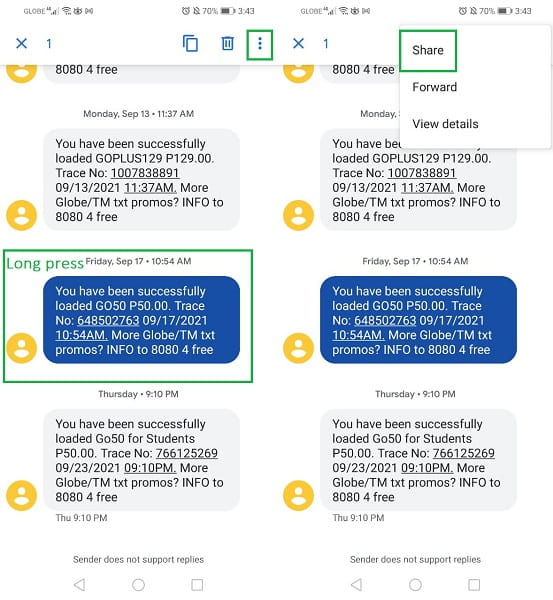
Trin 3Når du har valgt tekstbeskederne, skal du vælge Del fra Menu ikonet i øverste højre hjørne af skærmen. Vælg fra pop op-indstillingen gmail og tryk derefter på Send.
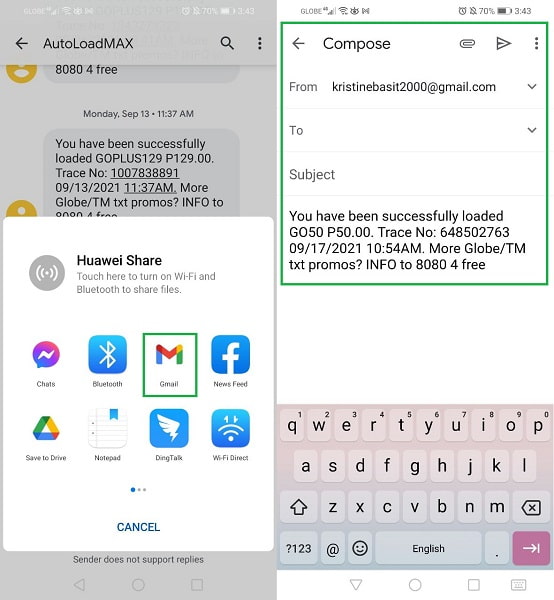
Trin 4På den anden side skal du bruge din nye Android-telefon til at få adgang til din Gmail-konto. Bagefter kan du få en kopi af de sendte tekstbeskeder fra Gmail ved at downloade dem.
Del 4. Sådan overføres tekstbeskeder til ny Android-telefon med SMS Backup & Gendannelse af mobilapp
SMS Backup & Restore er en mobilapplikation fra Play Store og App Store, der giver dig mulighed for at gendanne, sikkerhedskopiere og overføre opkalds- og sms-data direkte. Det er faktisk en formodet fantastisk måde at sende SMS, MMS og opkaldslogfiler uden at skulle bruge en computer. Det fantastiske ved denne applikation er, at den er nem at downloade og kan bruges på de fleste Android-telefoner såvel som på iPhone.
Sådan overføres tekstbeskeder til Android med SMS Backup & Restore
Trin 1På din gamle og nye Android-telefon skal du først installere og køre mobilapplikationen SMS Backup & Restore.
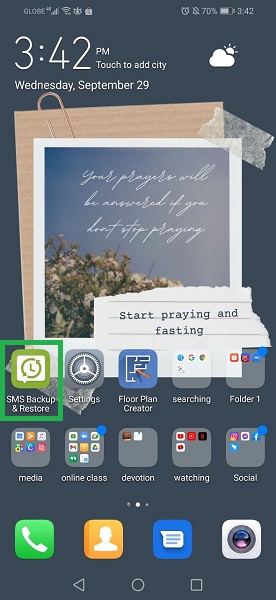
Trin 2Tryk derefter på Flere indstillinger på appens skærm. Vælg derefter Overfør fra menuen.
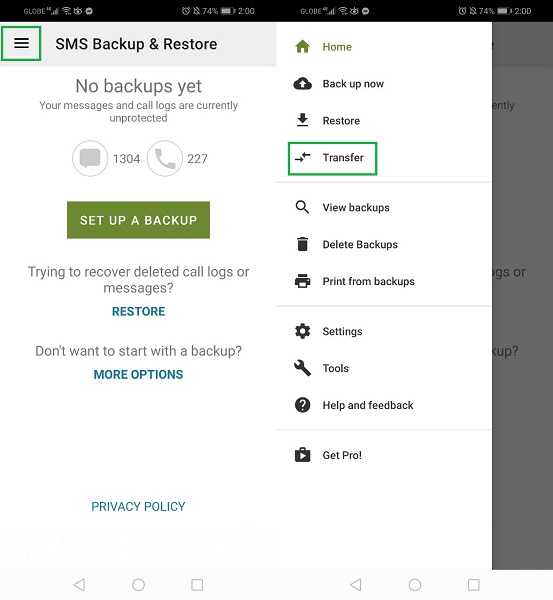
Trin 3Vælg derefter Send fra denne telefon på din gamle telefon. På den anden side skal du vælge Modtag på denne telefon på din nye Android-telefon. Tryk desuden på Tillad giver appen adgang til din enheds placering.
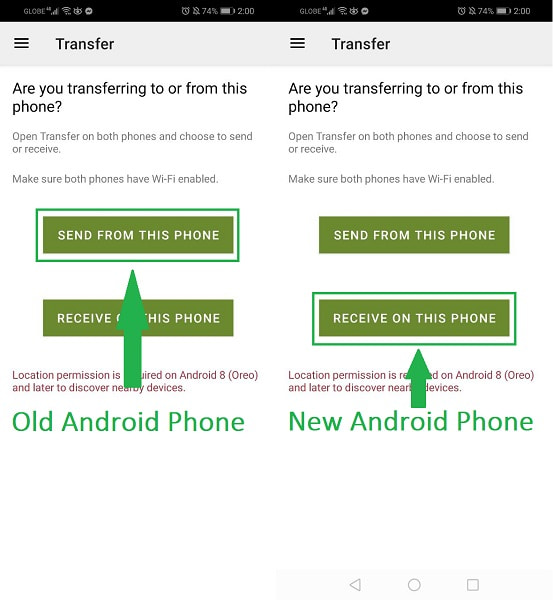
Trin 4Vælg derefter din nye Android-telefon som modtager blandt de tilgængelige enheder. Og på din nye Android-telefon skal du trykke på Accepter. Indstil til sidst, hvilke beskeder du vil overføre, og tryk derefter på OK. Nu skal du bare vente på, at processen slutter.
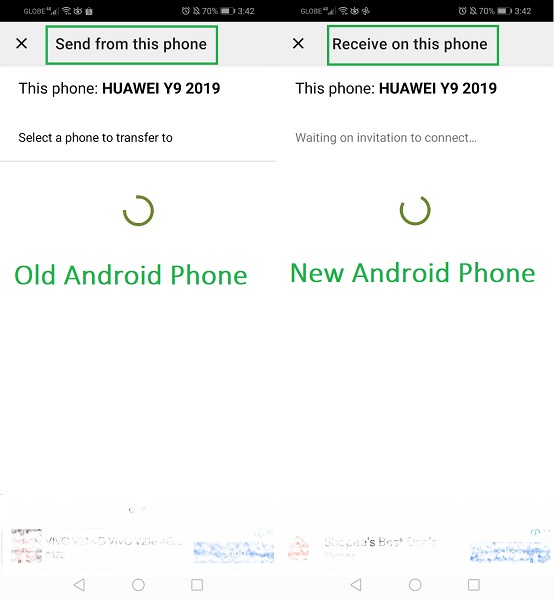
Del 5. Ofte stillede spørgsmål om overførsel af tekstbeskeder til ny Android-telefon
Hvorfor blev mine tekstbeskeder ikke overført til min nye telefon?
På grund af tekniske eller uventede fejl. Måske på grund af den dårlige internetforbindelse, afbrydelser eller andre uundgåelige fejl.
Hvor er tekstbeskederne gemt på Android?
I de fleste tilfælde er tekstbeskeder bevaret i datamappen på Android-telefonens interne hukommelse.
Er tekstbeskeder gemt på en telefon eller SIM-kort?
På Android og iPhone gemmes tekstbeskeder på telefonens interne lager, ikke på SIM-kortet. Som et resultat behøver du ikke være bekymret for at indsætte dit SIM-kort i andre enheder, fordi de ikke vises, medmindre du bevidst har overført dine tekstbeskeder til andre enheder.
Nu hvor du har set forskellige værktøjer og metoder til, hvordan du overfører tekstbeskeder fra din gamle telefon til din nye Android-telefon, bliver det meget nemmere for dig. Se ovenstående metoder og vælg at følge den, du synes er mest egnet og vil være mest effektiv for dig. I øvrigt, FoneLab HyperTrans er den mest anbefalede løsning, da den understøtter overførsel af tekstbeskeder fra enten en iPhone og Android til din nye telefon. Afslutningsvis kan du helt sikkert lette processen med at migrere til en ny telefon med den rigtige løsning.
Overfør data fra iPhone, Android, iOS, computer til hvor som helst uden tab.
- Flyt filer mellem iPhone, iPad, iPod touch og Android.
- Importer filer fra iOS til iOS eller fra Android til Android.
- Flyt filer fra iPhone / iPad / iPod / Android til computer.
- Gem filer fra computer til iPhone / iPad / iPod / Android.
